Como excluir todos os e-mails no iPhone/iPad de uma só vez
Você recebe muitos e-mails desnecessários ou spam? Nesse caso, você pode estar limpando sua caixa de correio diariamente para torná-la livre de qualquer desordem. No entanto, fazê-lo manualmente, excluindo cada e-mail individualmente, consome um tempo importante e prejudica a produtividade. Para salvá-lo disso, estamos aqui com um truque para excluir todos os e-mails no iPhone/iPad de uma só vez. Ele funcionará para todas as contas, seja Gmail, iCloud ou uma conta personalizada. Além disso, você pode usar as etapas em qualquer dispositivo iOS – iPhone 5, 6, 7, 8, X ou posterior.
O procedimento abaixo irá descartar todos os seus e-mails na caixa de entrada de uma só vez, então nós recomendo fortemente que você mova os e-mails importantes para uma nova pasta antes de continuar.
Você também pode usá-lo para excluir todos os e-mails em qualquer outra pasta, como Enviados, Rascunhos, etc. Então, sem mais espera, vamos começar a jogar.
Leitura relacionada: Como enviar várias fotos ou vídeos de uma só vez do iPhone
Conteúdo
Excluir todos os e-mails no iPhone de uma só vez
1. Abra o aplicativo Mail e selecione a Caixa de Correio desejada.
2. Quando estiver na pasta desejada, toque em Editar no canto superior direito.
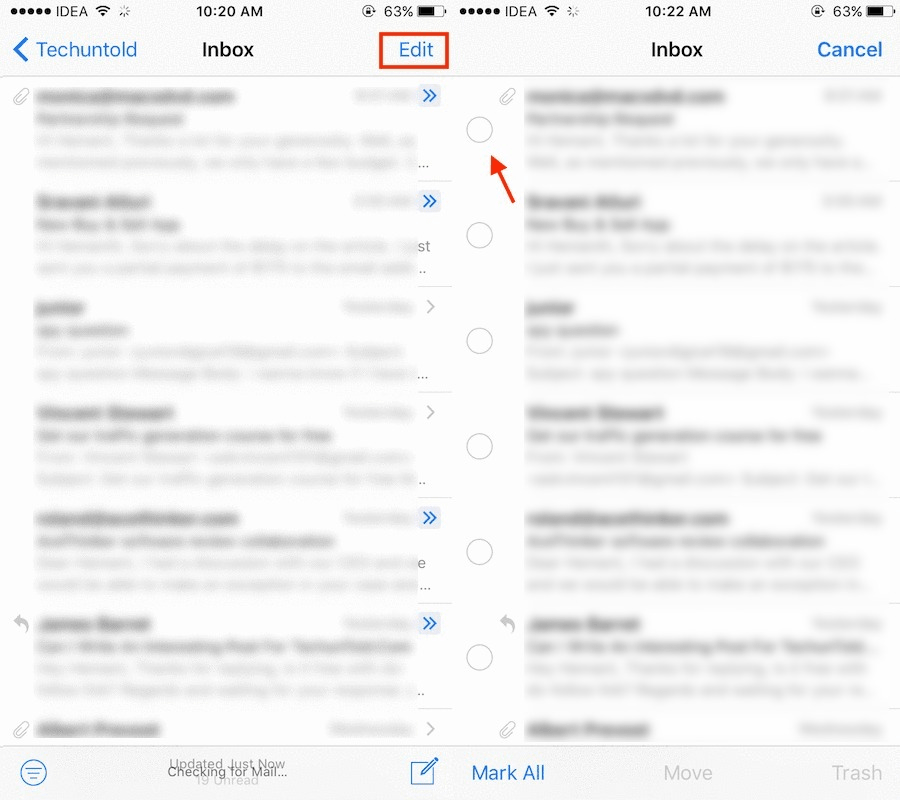
3. Agora, selecione qualquer e-mail para ativar o Mover opção.
Uma vez Mover está ativado toque e segure-o.

4. Enquanto segura o Mover opção, toque no e-mail selecionado anteriormente para desmarcá-lo.
5. Agora você pode soltar o polegar do Mover botão.
6. A próxima tela mostrará o primeiro e-mail e o número de e-mails na pasta. Isso significa que todos os e-mails são selecionados para esta ação. Agora, tudo que você precisa fazer é tocar no botão Lixo botão para mover todos os e-mails para lá em um instante.
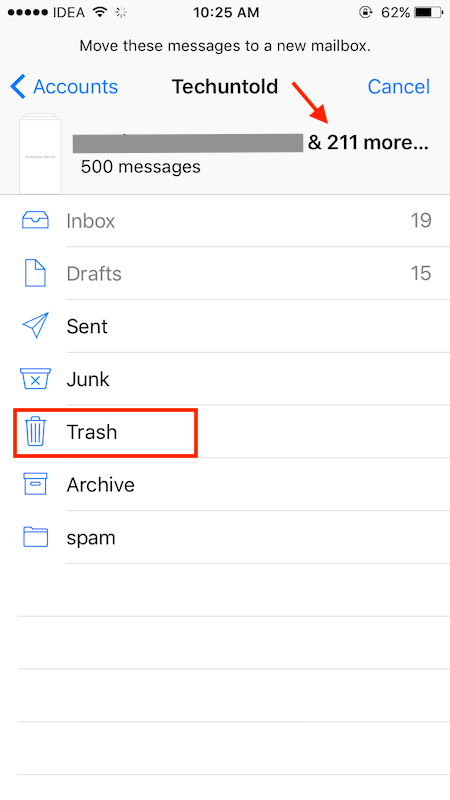
Isso excluirá todos os e-mails de uma só vez no aplicativo iOS Mail. Como eu disse anteriormente, você pode usar o mesmo método para descartar e-mails de qualquer conta ou pasta.
Excluindo todos os emails não lidos no aplicativo iOS Mail
O truque mostrado acima só pode ser útil para nós quando queremos excluir todos os e-mails, lidos ou não lidos, de uma só vez. Mas e se quisermos excluir os e-mails que não foram lidos? Bem, o iOS tem uma solução para você. As etapas para excluir todos os e-mails não lidos de uma só vez são bastante fáceis e não levam muito tempo.
Antes de iniciar o processo de exclusão, primeiro precisamos classificar a lista e fazer com que todos os e-mails não lidos apareçam na tela. As etapas para fazer isso são as seguintes.
1. Inicie o Mail app no seu dispositivo iOS.
2. Agora abra a pasta da qual deseja excluir seus e-mails não lidos.

3. Depois disso, toque no ícone de três linhas, dado no canto inferior esquerdo da tela.
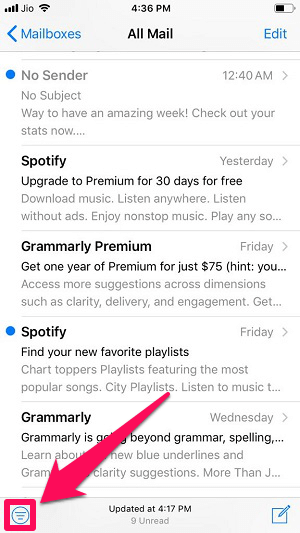
4. Na próxima etapa, toque no botão Filtrado por opção que aparece depois de tocar no ícone de três linhas.
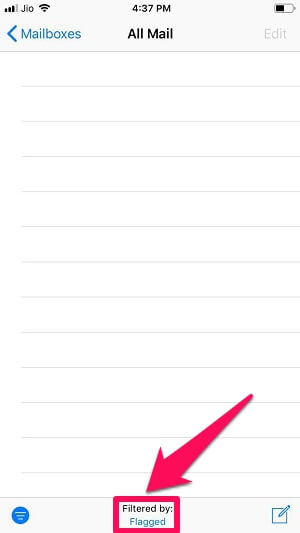
5. Agora toque no Não Lido opção para selecionar todos os e-mails não lidos e desmarque a opção Marcado opção.

6. Toque em Completo na próxima etapa.
7. Todos os e-mails não lidos aparecerão na tela.

Depois de extrair todos os e-mails não lidos, as etapas para excluí-los são bastante fáceis.
1. Toque no Editar opção disponível no canto superior direito da tela.
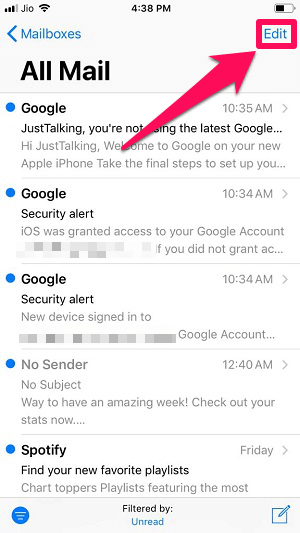
2. Agora selecione qualquer e-mail apenas para ativar o Mover opção.

3. Depois, toque e segure a opção Mover e desmarque o e-mail selecionado com outro dedo.
4. Solte o dedo da opção de movimento agora.
5. Uma nova tela será aberta agora com o número total de mensagens a serem excluídas mencionadas no topo.
6. Basta tocar no Lixo depois disso.
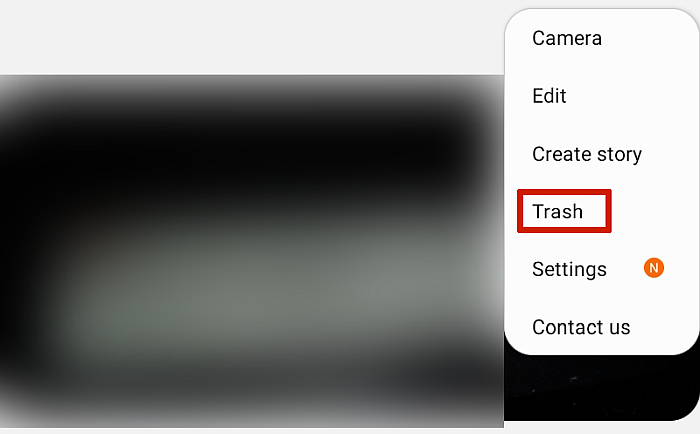
Todos os e-mails não lidos foram excluídos com sucesso agora.
Restaurar e-mails excluídos da lixeira
Às vezes, pode acontecer de você excluir uma mensagem importante às pressas e depois se perguntar como recuperar esse e-mail. Bem, você não precisa entrar em pânico, pois existem dois métodos simples para recuperar e obter acesso aos seus e-mails excluídos novamente. As etapas para fazer isso são as seguintes.
Método 1
1. Inicie o Mail aplicativo e abra o Lixo pasta.
2. Toque no Editar opção disponível no canto superior direito da tela.
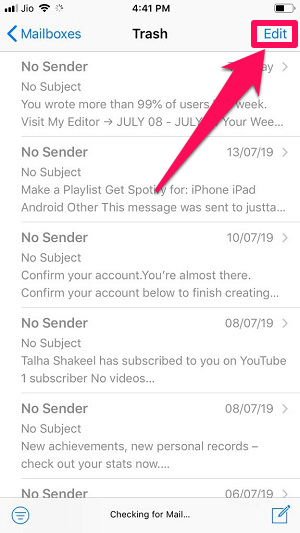
3. Depois disso, selecione os e-mails que deseja recuperar. A seguir, toque no Mover opção no centro inferior.

4. Agora, basta tocar na pasta na qual deseja que seu e-mail restaurado apareça.

Seu e-mail excluído foi finalmente restaurado. Usando esse método, você pode transferir facilmente as mensagens em massa da lixeira para outras pastas.
Método 2
Outro método para restaurar os e-mails da lixeira também é fácil e muito favorável quando você precisa recuperar apenas alguns e-mails.
Para fazer este método funcionar, abra o Mail app no seu dispositivo iOS e abra a pasta de lixo. Agora basta deslizar para a esquerda no e-mail desejado para abrir as várias opções. Agora, toque em Mais e selecione Mover mensagem…

Agora você pode simplesmente selecionar a pasta desejada para mover esse e-mail para onde quiser.
Aqui estão alguns tutoriais escolhidos a dedo para usuários do iOS.
- Como deslizar para excluir e-mail em vez de arquivar no iPhone ou iPad
- Como colocar texto em negrito no iPhone/iPad ou ajustar o tamanho
Conclusão
Então é isso. O truque para excluir todos os e-mails de uma só vez no aplicativo iOS Mail foi um pouco complicado, mas esperamos que tenhamos conseguido simplificar para você. Usando esses truques, você pode facilmente se livrar de todos os e-mails e limpar sua caixa de entrada. E caso você tenha excluído alguns dos e-mails importantes, você pode restaurá-los facilmente com a ajuda dos métodos explicados acima. Se você achou este artigo útil, não se esqueça de compartilhá-lo com seus amigos.
Artigos Mais Recentes